
Dans cette section : |
Vous pouvez modifier le type de champ, filtrer des champs spécifiques, trier les données dans des champs, et mettre en forme les titres et les données d'un champ à partir de l'onglet Champ. La barre d'état est située dans la partie inférieure de l'interface Application Studio. N'est accessible que si un champ est sélectionné sur le Canevas Rapport. L’onglet Aujourd'hui par défaut est illustré ci-après.

Vous pouvez modifier le type d'un champ. Le groupe Types de sortie est montré dans l'image suivante.
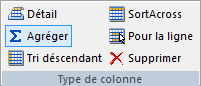
Les types de statut sont :
Passe le type de champ du champ sélectionné sur Détail.
Passe le type de champ du champ sélectionné sur Agrégé.
Passe le type de champ du champ sélectionné sur Tri vers le bas.
Passe le type de champ du champ sélectionné sur Tri latéral (ACROSS).
Passe le type de champ du champ sélectionné sur Pour Ligne.
Supprime le nœud sélectionné ou la colonne.
La zone de travail Rapport utilise la fonctionnalité de contexte intelligent pour déterminer ce que la colonne Type de champ devrait être, étant donné les métadonnées du champ et / ou la position du champ sur la zone de travail.
Si contexte intelligent est activé, et que les métadonnées indiquent que le champ doit être une mesure ou dimension, lorsque vous ajoutez ce champ à la zone de travail, il sera automatiquement ajouté comme type de champ d'agrégat ou de tri décroissant, respectivement.
Si le contexte est intelligent, mais les métadonnées ne précisent pas si un champ est une mesure ou dimension, alors des champs alphanumériques et champs de date sont ajoutés comme champs BY, tandis que les champs numériques sont ajoutés comme champs SUM.
Si le contexte intelligent est désactivé, tous les champs sont ajoutés comme champs DETAIL.
Si le contexte intelligent est activé, et que vous essayez d'ajouter un champ numérique entre deux champs alphanumériques, un message va apparaître, vous invitant à ajouter le champ en tant que champ de tri ou champ d'agrégation. Si vous essayez d'ajouter un champ numérique entre deux champs alphanumériques, un message va apparaître, vous invitant à ajouter le champ en tant que compatge (COUNT) ou champ d'agrégation.
Vous pouvez filtrer les champs à la création du rapport. Le goupe Filtre est montré dans l'image suivante.

Les commandes sont :
Filtre les champs en utilisant ou, si, ou totale, et option limite d'extraction, Vous pouvez accéder aux Constructeur d'expressions en sélectionnant Where, If ou Where Total depuis la liste déroulant Filtre.
En utilisant le constructeur d'expression, vous pouvez rapidement créer des expressions en sélectionnant des champs, des relations, des opérateurs, et des valeurs à partir de listes. Vous pouvez baser votre critère de sélection sur une valeur spécifiée, une valeur de variable, ou une valeur de champ. Pour plus d'informations, reportez-vous à Utilisation du Constructeur d'expressions.
Si vous sélectionnez Limites, la fenêtre de dialogue limites récupération s'ouvrira, dans laquelle vous pouvez indiquer les valeurs de limite d'enregistrement et de limite de lecture. Ceci vous permet de renseigner le volume de données à afficher ou à prévisualiser.
Vous pouvez trier les données, leur associer un rang, ou bien limiter la quantité des données affichées. Ces options sont activées uniquement si Tri vers le bas est sélectionné dans le Groupe type de colonne. Si Sort Across est sélectionné, les options pour Haut et Bas sont disponibles. Le groupe Tri est présenté dans l'image ci-dessous.
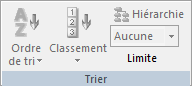
Les commandes sont :
Trie les données de la colonne de la valeur la plus petite vers la plus grande. Si les valeurs étaient alphabétiques, cette option placerait les colonnes en ordre alphabétique.
Trie les données de la colonne de la valeur la plus grande vers la plus petite. Si les valeurs étaient alphabétiques, cette option placerait les colonnes en ordre alphabétique inversé.
Vous permet d'activer ou de désactiver le classement numérique pour la colonne sélectionnée. Ceci est particulièrement utile lorsque vous triez un rapport verticalement.
Tri et formate une hiérarchie, vous montrant les relations parent et enfant.
Remarque : cette option n'est disponible que lorsque vous utilisez une source de données multi-dimensionnelle.
Limite le nombre de valeurs de tri à afficher. Les options sont 5, 10, 15, Aucune, et Variable. Quand vous utilisez Limite avec seuil, le nombre choisi des valeurs les plus petites est affiché. Quand vous utilisez Limite avec seuil bas, le nombre choisi des valeurs les plus élevées est affiché. La limite de aussi disponibles quand le champ est de type Par.
Vous pouvez ajouter un saut de page, un saut de ligne, un en-tête au pied de page secondaire, et des colonnes de sous-totaux. Vous pouvez aussi recalculer des valeurs et récapituler les valeurs calculées. Le groupe Saut est présenté dans l'image suivante.

Les commandes sont :
Commence une nouvelle page lorsqu'un champ de tri sélectionné change de valeur. Les options incluent Activé, Désactivé, ou Variables.
Annule les champs de tri logiquement, puis recrée l'en-tête de champ sur la page ou l'écran suivant.
Insère un saut de ligne sur un point spécifique du rapport. Les options sont Activé, Désactivé, ou Variables.
Fait en sorte que les colonnes soient placées sur une ligne séparée si la valeur du champ de tri change. Cette fonctionnalité n'est pas supportée pour les formats de rapports HTML avec style. Cliquez sur Variable pour faire de l'option un paramètre dont la valeur présentera une invitée à la saisie au moment de l'exécution. Cliquez sur le bouton esperluette (&) pour modifier le suffixe du nom de paramètre, le texte d'affichage, l'ordre des valeurs, et d'afficher ou de renvoyer des valeurs.
Ignore une ligne d'un rapport lorsque la valeur du champ de tri sélectionné change. Pour appliquer cette action à des formats de rapports HTML avec style, assurez-vous qu'une feuille de style en cascade est sélectionnée. Cliquez sur Variable pour faire de l'option un paramètre dont la valeur présentera une invitée à la saisie au moment de l'exécution. Cliquez sur le bouton esperluette (&) pour modifier le suffixe du nom de paramètre, le texte d'affichage, l'ordre des valeurs, et d'afficher ou de renvoyer des valeurs.
Ajoute un sous-total pour la colonne sélectionnée ou sur les champs de tri externe. Les options disponibles sont Appliquer à la colonne sélectionnée ou appliquer à tous les champs de tri externe. L'onglet Présentation apparaît, où vous pouvez modifier la configuration de la page.
Insère un pied de page secondaire pour la colonne sélectionnée dans le rapport. L'onglet Présentation apparaît, où vous pouvez modifier la configuration de la page.
Ajoute un pied de page secondaire pour la colonne sélectionnée dans le rapport. L'onglet Présentation apparaît, où vous pouvez modifier la configuration de la page.
Recalcule les sous-totaux pour la colonne sélectionnée ou sur les champs de tri externe. Recalcule seulement au niveau du tri spécifié, similaire à un sous-total.
Créer des valeurs de sous-total dans un calcul pour la colonne sélectionnée.
Informations connexes :
Référence : |
La fenêtre de dialogue Propriétés Champ contient des options appartenant au champ sélectionné. Vous pouvez accéder à la fenêtre de dialogue Propriétés Champ en utilisant le menu raccourci d'un champ, sur le canevas Rapport, puis en cliquant sur Options. Vous pouvez aussi accéder à la fenêtre de dialogue Propriétés Champ en double cliquant sur un champ du canevas Rapport.
Sélectionnez un champ détail ou agrégé sur le canevas rapport, et cliquer sur Options dans le menu raccourci afin d'ouvrir la fenêtre de dialogue Propriétés Champ de l'onglet Général.
Nouvelle ligne (OVER) place les noms du champ les uns sur les autres. Il s'agit d'un moyen de limiter la largeur d'un rapport, particulièrement lorsque vous triez horizontalement (Across).
La phrase WITHIN necéssite une phrase BY et/ou une phrase ACROSS. Un maximum de deux phrases WITHIN peut être utilisé par commande d'affichage.
Sélectionnez première phrase WITHIN.
Sélectionnez une seconde phrase WITHIN, si nécessaire.
Sélectionnez un champ détail ou agrégé sur le canevas rapport, et cliquer sur Options dans le menu raccourci afin d'ouvrir la fenêtre de dialogue Propriétés Champ de l'onglet Tri.
Onglet Trier
L'onglet Trier contient des options pour trier les données des champs sélectionnés.
Reflète les conditions de tri effectives.
Limite le nombre de valeurs de tri à afficher.
Sous-totaux des éléments sélectionnés.
Le titre de l'élément limite.
Ces options appartiennent au total d'un élément.
Le bouton Séquence tri ouvre le constructeur de séquence de tri, qui vous permet d'extraire des données d'un champ et de personnaliser les propriétés de tri.
Onglet Groupement
L'onglet groupement n'est disponible que lorsque vous triez un rapport en utilisant un champ de tri numérique.
Reflète les conditions de tri effectives.
Aucune option de groupement ne sera effective. Ceci est l'option par défaut.
Groupe les valeurs de champ de tri par incrément spécifié.
est la plage utilisée pour regrouper les valeurs de critère de tri.
Variable fait de l'option un paramètre dont la valeur présentera une invitée à la saisie au moment de l'exécution. Cliquez sur le bouton esperluette (&) pour ouvrir la fenêtre de dialogue Définition de variable guidée, qui vous permet de modifier le suffixe du nom de paramètre, le texte d'affichage, l'ordre des valeurs, et d'afficher ou de renvoyer des valeurs.
Permet à plusieurs mosaïques d'être présentes simultanément avec le regroupement.
Si elle est spécifiée, cette valeur limite le nombre de groupes de l'intervalle spécifié devant être extrait.
Pour pouvoir utiliser l'option Valeur la plus haute, Limite doit être mise sur ON ou sur Variable. Cette option permet de renseigner la valeur la plus haute pour la limite.
Sélectionnez cette option pour grouper des données numériques dans un nombre quelconque de mosaïque (centiles, déciles, quartiles, etc.). "Une nouvelle colonne (nommée TILE par défaut) est ajoutée à la sortie de la procédure de reporting, affichant le numéro Quantile attribué à chaque instance du champ Quantile. "
Vous pouvez entrer le nom unique d'une condition.
Vous pouvez combiner ces sélections avec la liste des actions définies.
| WebFOCUS |